Mengenal Surface Dial
Applies To
Surface Devices SurfaceSurface Dial (dijual terpisah) adalah alat untuk proses kreatif. Berikut cara memulainya.

Atur
-
Lepaskan film pelindung dari Surface Dial Anda.
-
Tarik bagian bawah dari Surface Dial Anda untuk membuka tempat baterai. Pastikan ada dua baterai AAA di dalamnya.
-
Lepaskan tab baterai dari bagian bawah Surface Dial Anda.
-
Tekan dan tahan tombol Pasangkan di samping baterai selama 5-7 detik, lalu lepaskan. Lampu akan berkedip putih ketika berada dalam mode pemasangan.
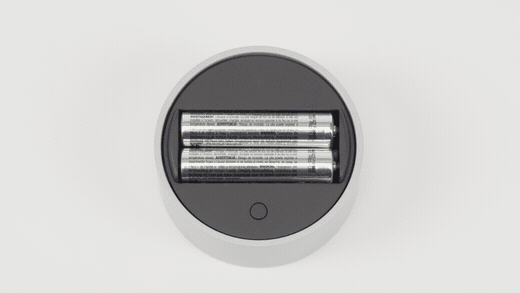
-
Di PC Anda, pilih Mulai , lalu pilih Pengaturan > Bluetooth & perangkat.
-
Aktifkan Bluetooth.
-
Pilih Tambahkan perangkat > Bluetooth > Surface Dial > Selesai.
Sekarang Anda siap untuk menggunakannya!
Catatan: Surface Dial berfungsi di layar dengan Surface Studio 2, Surface Studio 2+, Surface Book 2, dan Surface Pro 6. Jika Anda menggunakan tipe PC lain, gunakan Surface Dial di meja atau permukaan datar lainnya.
Gunakan pada ayar
Baik diletakkan di meja Anda atau langsung di layar, Surface Dial membantu Anda membuat dengan cara yang alami, ergomatis, dan membuat Anda tetap mengalir. Tampilan opsi pada layar akan terlihat sedikit berbeda tergantung pada apakah Surface Dial anda berada di meja anda atau di layar, tetapi mereka bekerja dengan cara yang sama.
Misalnya, jika Anda memiliki Surface Studio, letakkan di Mode Studio (datar), lalu letakkan Surface Dial di layar. Tekan ke bawah untuk melihat alat dan memutarnya untuk memilih alat yang Anda inginkan.
Menggunakan Surface Dial dengan aplikasi
Surface Dial berfungsi dengan aplikasi yang disertakan dengan Windows 11, seperti Microsoft Edge dan Peta. Ini juga berfungsi dengan perangkat lunak kelas profesional, termasuk Adobe Photoshop dan Adobe Illustrator (keduanya dijual terpisah).
Untuk menemukan aplikasi lain untuk Surface Dial di Microsoft Store, lihat Aplikasi untuk Surface Dial di Microsoft Store.
Berikut adalah beberapa hal yang dapat Anda lakukan.
Volume
Putar ke kiri untuk mengecilkan atau kanan untuk mengeraskan. Klik untuk menonaktifkan dan mengaktifkan pemberitahuan.
Gulir
Putar ke kiri untuk menggulir ke atas, atau kanan untuk gulir ke bawah.
Zoom
Dalam Adobe Photoshop dan Adobe Illustrator, putar ke kiri untuk memperkecil, atau kanan untuk memperbesar. Klik untuk menyesuaikan ke layar.
Batalkan
Putar ke kiri untuk masuk ke riwayat membatalkan, atau kanan untuk masuk ke riwayat mengulang. Klik untuk membatalkan satu tindakan.
Kecerahan
Putar ke kiri untuk membuat layar kurang terang, atau kanan untuk membuatnya lebih cerah.
Tips: Untuk menyesuaikan Surface Dial, buka Mulai , lalu pilih Pengaturan > Bluetooth & perangkat > Roda.
Surface Dial (dijual terpisah) adalah alat untuk proses kreatif. Berikut cara memulainya.

Atur
-
Lepaskan film pelindung dari Surface Dial Anda.
-
Tarik bagian bawah dari Surface Dial Anda untuk membuka tempat baterai. Pastikan ada dua baterai AAA di dalamnya.
-
Lepaskan tab baterai dari bagian bawah Surface Dial Anda.
-
Tekan dan tahan tombol Pasangkan di samping baterai selama 5-7 detik, lalu lepaskan. Lampu akan berkedip putih ketika berada dalam mode pemasangan.
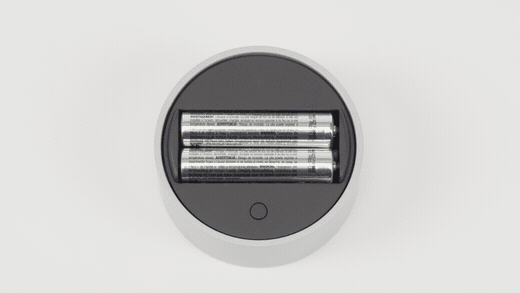
-
Di PC Anda, pilih Mulai , lalu pilih Pengaturan > Perangkat > Bluetooth & perangkat lain.
-
Aktifkan Bluetooth.
-
Pilih Tambahkan Bluetooth atau perangkat lain > Bluetooth > Surface Dial > Selesai.
Sekarang Anda siap untuk menggunakannya!
Catatan: Surface Dial berfungsi pada layar dengan Surface Studio (Gen ke-1), Surface Studio 2, Surface Book 2, Surface Pro 4, Surface Pro (Gen ke-5), dan Surface Pro 6. Jika Anda menggunakan tipe PC lain, gunakan Surface Dial di meja atau permukaan datar lainnya.
Gunakan pada ayar
Baik diletakkan di meja Anda atau langsung di layar, Surface Dial membantu Anda membuat dengan cara yang alami, ergomatis, dan membuat Anda tetap mengalir. Tampilan opsi pada layar akan terlihat sedikit berbeda tergantung pada apakah Surface Dial anda berada di meja anda atau di layar, tetapi mereka bekerja dengan cara yang sama.
Misalnya, jika Anda memiliki Surface Studio, letakkan di Mode Studio (datar), lalu letakkan Surface Dial di layar. Tekan ke bawah untuk melihat alat dan memutarnya untuk memilih alat yang Anda inginkan.
Menggunakan Surface Dial dengan aplikasi
Surface Dial berfungsi dengan aplikasi yang disertakan dengan Windows 10, seperti Paint 3D, Musik Groove, Microsoft Edge, dan Peta. Ini juga berfungsi dengan perangkat lunak kelas profesional, termasuk Adobe Photoshop dan Adobe Illustrator (keduanya dijual terpisah).Untuk menemukan aplikasi lain untuk Surface Dial di Microsoft Store, lihat Aplikasi untuk Surface Dial di Microsoft Store.
Berikut adalah beberapa hal yang dapat Anda lakukan.
Volume
Putar ke kiri untuk mengecilkan atau kanan untuk mengeraskan. Klik untuk menonaktifkan dan mengaktifkan pemberitahuan.
Gulir
Putar ke kiri untuk menggulir ke atas, atau kanan untuk gulir ke bawah.
Zoom
Dalam Adobe Photoshop dan Adobe Illustrator, putar ke kiri untuk memperkecil, atau kanan untuk memperbesar. Klik untuk menyesuaikan ke layar.
Batalkan
Putar ke kiri untuk masuk ke riwayat membatalkan, atau kanan untuk masuk ke riwayat mengulang. Klik untuk membatalkan satu tindakan.
Kecerahan
Putar ke kiri untuk membuat layar kurang terang, atau kanan untuk membuatnya lebih cerah.
Tips: Untuk menyesuaikan Surface Dial, buka Mulai , lalu pilih Pengaturan > Perangkat > Roda.











